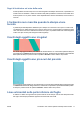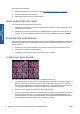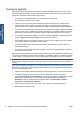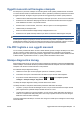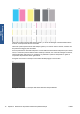HP Designjet T2300 eMFP Printer series - Image Quality Troubleshooting Guide: Italian
4. Se si utilizza la gestione dei colori dell'applicazione, controllare che il profilo utilizzato corrisponda
al tipo di carta selezionato e alle impostazioni della qualità di stampa. Per informazioni sulle
impostazioni dei colori da utilizzare, vedere Utilizzo del prodotto.
5. Se il problema è causato dalle differenze di colore fra la stampa e il monitor, seguire le istruzioni
fornite nella sezione "Calibrazione del monitor" di HP Color Center. Se il problema è stato risolto,
ristampare il processo.
6. Stampare Stampe diagnostica immag.. Vedere
Stampe diagnostica immag. a pagina 15.
7. Utilizzare le opzioni di regolazione del colore per ottenere i colori desiderati. Vedere Utilizzo del
prodotto.
Se il problema persiste, contattare l'assistenza clienti.
Accuratezza dei colori mediante immagini EPS o PDF nelle applicazioni per
il layout delle pagine
Le applicazioni per il layout delle pagine, quali Adobe InDesign e QuarkXPress, non supportano la
gestione dei colori di file EPS, PDF o in scala di grigi.
Se è necessario utilizzare questi file, cercare di garantire che le immagini EPS, PDF o in scala di grigi
si trovino già nello stesso spazio colori che si desidera utilizzare successivamente con Adobe InDesign
o QuarkXPress. Ad esempio, se si desidera stampare il processo con una macchina da stampa
conforme allo standard SWOP, convertire l'immagine in SWOP al momento della creazione.
Colori sbiaditi
Se si stampa su carta fotografica a rapida asciugatura, le stampe sbiadiranno rapidamente. Se si intende
visualizzare le stampe per più di due settimane, per farle durare un tempo maggiore si dovrebbe
eseguire la laminatura.
Le stampe su carta fotografica non porosa sbiadirà molto meno rapidamente. Tuttavia, la laminatura
aumenterà la durata delle stampe (a seconda del tipo di laminatura) con tutti i tipi di carta. Per ulteriori
informazioni, consultare il fornitore della laminatura.
Immagine incompleta (tagliata nella parte inferiore)
●
È stato premuto Annulla prima che tutti i dati fossero ricevuti dalla stampante? In questo caso, la
trasmissione dei dati è terminata prima del tempo e pertanto è necessario stampare di nuovo la
pagina.
●
Il valore dell'impostazione Timeout I/O potrebbe essere troppo breve. Questa impostazione
determina il periodo di attesa della stampante per l'invio di dati da parte del computer, prima di
stabilire che il processo è terminato. Dal pannello frontale, impostare Timeout I/O su un valore più
alto e inviare nuovamente la stampa. Premere
, quindi , quindi Impostazione >
Connettività > Avanzate > Timeout I/O.
●
Potrebbe essersi verificato un problema di comunicazione tra il computer e il prodotto. Controllare
il cavo USB o quello di rete.
●
Verificare che le impostazioni software siano corrette per il formato pagina corrente (ad esempio,
le stampe ad asse lungo).
●
Se si utilizza un software di rete, verificare che non sia scaduto.
ITWW Colori sbiaditi 13
Problemi qualità di
stampa